amoCRM के साथ इंटीग्रेशन
amoCRM के साथ इंटीग्रेशन हर बार फ़ाइल बनने पर एक डील बनाने की सुविधा देता है। इसके आलावा, जरूरत पड़ने पर, डील के साथ एक नया कॉन्टैक्ट भी बनाया जा सकता है।
एक्सेस प्रदान करना
शुरूआत में DiMaker को आपके amoCRM अकाउंट तक एक्सेस प्रदान करना जरूरी है। इसके लिए "एक्सेस प्रदान करें" पर क्लिक करें, अपना amoCRM अकाउंट चुनें और पुष्टि करें। नतीजतन, इंटीग्रेशन में यह मान होगा कि "एक्सेस प्रदान किया गया"।
इंटीग्रेशन सेटिंग्स
आप डील्स और कॉन्टैक्ट्स बनाने की प्रक्रिया को डिटेल में कस्टमाइज़ कर सकते हैं।
फ़ाइल्स का एक्सेस
बताएं कि किन फोल्डर्स से डील्स बनाने के लिए फ़ाइल्स लेनी हैं। आप पूरे डिस्क या केवल चुनी हुई फाइल्स का चयन कर सकते हैं। इस स्थिति में डिस्क से बनाई जाने वाली फ़ाइल ऑटोमैटिकली amoCRM में भेज दी जाएगी सिर्फ उसके बनने के समय। बाद में, इस फोल्डर में फ़ाइल को ले जाने पर ऑटोमैटिक भेजा नहीं जाएगा।
डील का नाम
बताएं डील का नाम क्या रखना है। आप फ़ाइल की किसी भी वेरिएबल का उपयोग कर सकते हैं, जैसे कि शब्द-रूप से बनी वेरिएबल (उदाहरण के लिए, किसी व्यक्ति का नाम)। या नाम की जगह ईमेल एड्रेस इस्तेमाल कर सकते हैं। यदि यह फ़ील्ड खाली रहे, तो amoCRM में डील का नंबर प्रदर्शित होगा।
 वेरिएबल्स से डील नाम सेट करें।
वेरिएबल्स से डील नाम सेट करें।
डील का बजट
अगर बन रही फ़ाइल में कीमत की वेरिएबल मौजूद है, तो इसे amoCRM में भेजा जा सकता है। इसके लिए वह वेरिएबल बताएं जिसमें डील की कीमत है। ध्यान दें कि केवल पूर्णांक (whole numbers) ही समर्थित हैं।
 वेरिएबल्स से बजट जोड़ें।
वेरिएबल्स से बजट जोड़ें।
फ़ाइल का लिंक
DiMaker, amoCRM डील के साथ डिस्क पर बनी फ़ाइल का लिंक अटैच कर सकता है। इसके लिए पहले amoCRM में एक फ़ील्ड बनाएं। इसके लिए डील्स सेक्शन में जाएं, कोई भी डील चुनें (या "नया" पर क्लिक करें), और "सेटअप" टैब पर जाएं। फिर "फ़ील्ड ऐड करें" पर क्लिक करें।
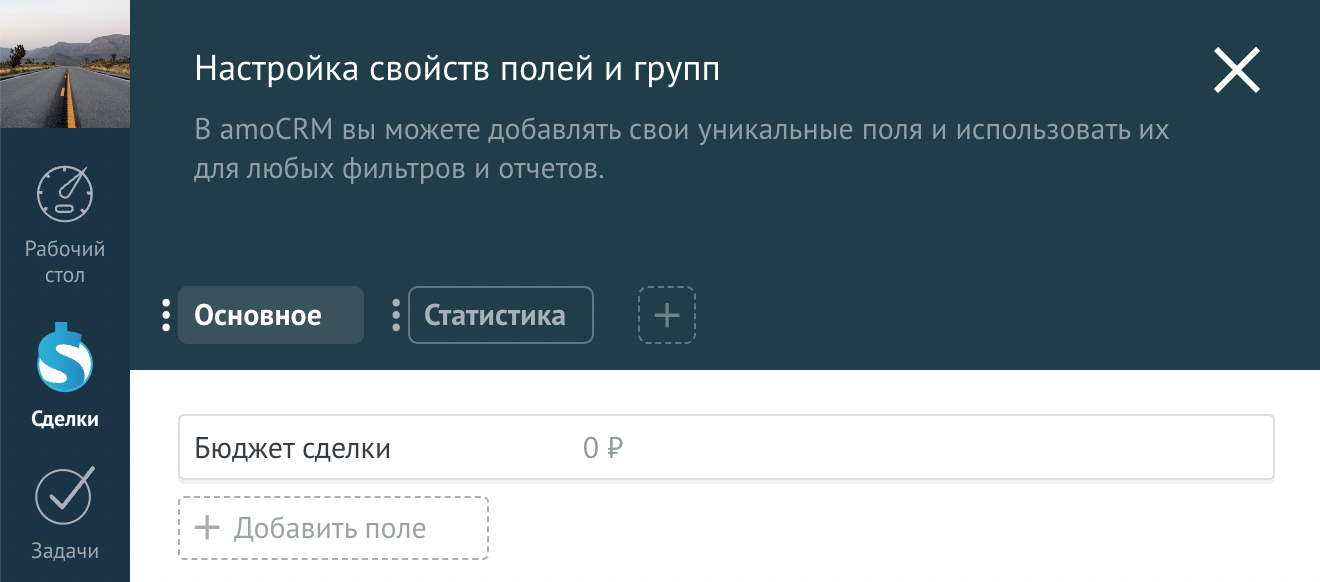 फ़ील्ड जोड़ने के लिए "ऐड फ़ील्ड" पर क्लिक करें।
फ़ील्ड जोड़ने के लिए "ऐड फ़ील्ड" पर क्लिक करें।
फ़ील्ड का प्रकार - "लिंक" और नाम - अपने मुताबिक दें, जैसे "सर्टिफिकेट"।
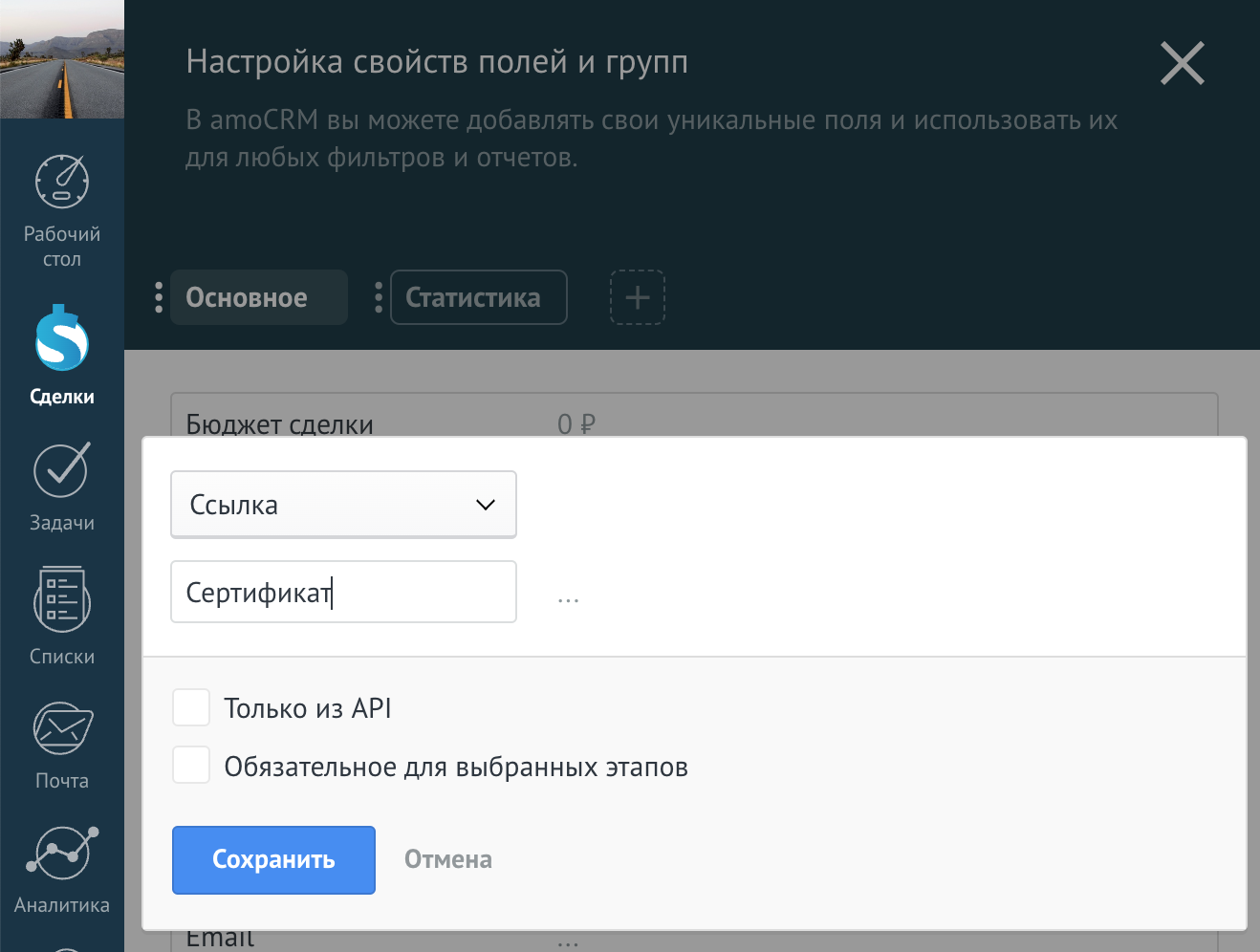 फ़ील्ड के नाम को अपनी सुविधा के अनुसार परिभाषित करें।
फ़ील्ड के नाम को अपनी सुविधा के अनुसार परिभाषित करें।
इसके बाद, इस फ़ील्ड पर क्लिक करें और फ़ील्ड का ID कॉपी करें।
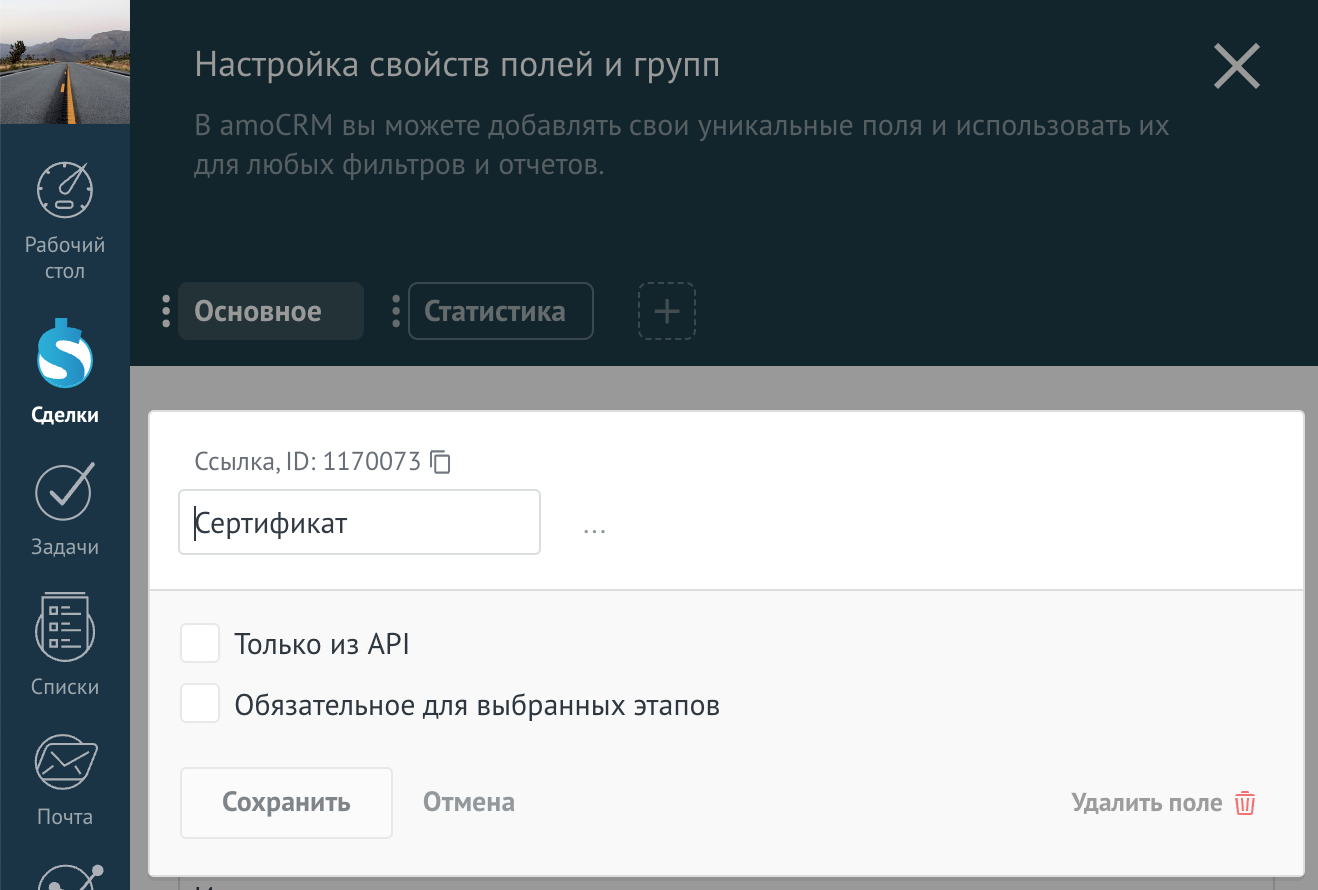 फ़ील्ड के प्रकार के पास ID दिखती है। इसे कॉपी करने के लिए बटन पर क्लिक करें।
फ़ील्ड के प्रकार के पास ID दिखती है। इसे कॉपी करने के लिए बटन पर क्लिक करें।
इसके बाद DiMaker में, "फ़ाइल का लिंक" फ़ील्ड में उस ID को पेस्ट करें। इस तरह डील बनने के बाद लिंक इस फ़ील्ड में जोड़ा जाएगा।
वेरिएबल्स भेजें
DiMaker फ़ाइल का लिंक अटैच करने के साथ ही उसमें मौजूद किसी भी वेरिएबल को amoCRM में भेज सकता है। सबसे पहले डील सेक्शन में एक नया फ़ील्ड बनाएं और फिर उसमें वेरिएबल और फ़ील्ड ID सेट करें।
उदाहरण के लिए, मान लीजिए फ़ाइल में वेरिएबल %दात (तारीख) है, जिसे आप amoCRM डील में जोड़ना चाहते हैं। सबसे पहले, "टेक्स्ट" प्रकार का फ़ील्ड बनाएं।
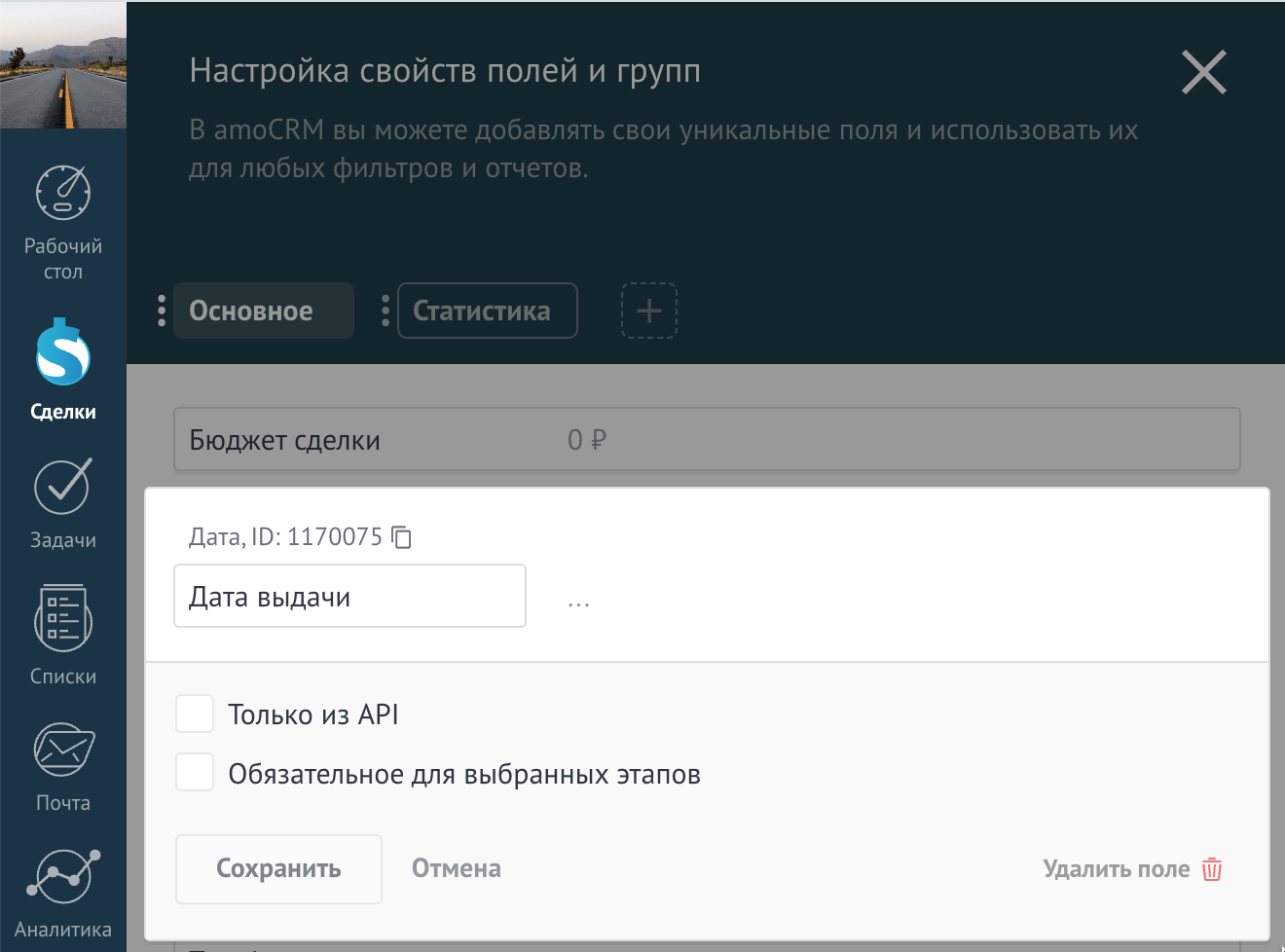 "तारीख" फ़ील्ड बनाएं, और उसका ID कॉपी करें।
"तारीख" फ़ील्ड बनाएं, और उसका ID कॉपी करें।
फिर DiMaker में वेरिएबल और फ़ील्ड ID सेट करें।
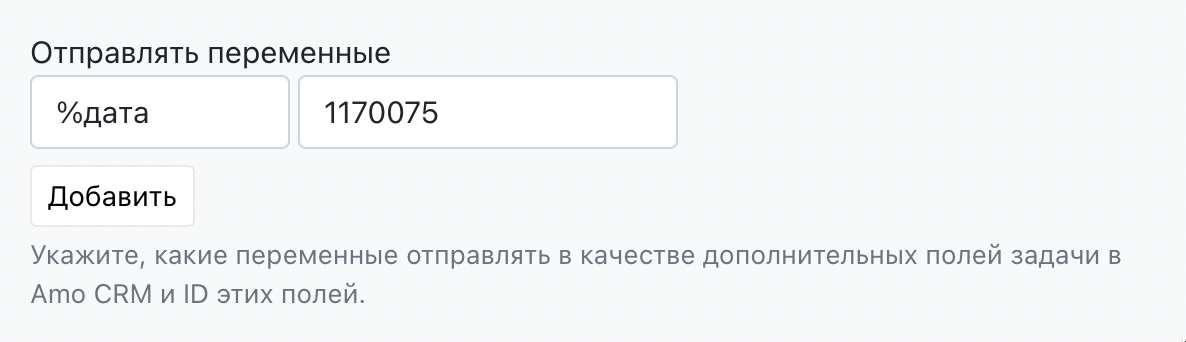 वेरिएबल %दात के डेटा को जोड़ने के लिए amoCRM का फ़ील्ड ID।
वेरिएबल %दात के डेटा को जोड़ने के लिए amoCRM का फ़ील्ड ID।
कॉन्टैक्ट बनाएँ
डील के साथ, DiMaker एक कॉन्टैक्ट कार्ड भी बना सकता है। कॉन्टैक्ट बनाने से पहले, ईमेल एड्रेस और फोन (अगर मौजूद हो) को चेक किया जाएगा। अगर कॉन्टैक्ट पहले से नहीं है, तो नया बनाया जाएगा। वरना डील एक मौजूदा कॉन्टैक्ट से जुड़ जाएगी। ध्यान दें कि केवल ईमेल और फोन नंबर (अगर मौजूद हो) की जाँच की जाती है, नाम की नहीं।
कॉन्टैक्ट भेजने के लिए "कॉन्टैक्ट बनाएँ" स्विच ऑन करें। नीचे उन वेरिएबल्स को सेट करें, जिनमें DiMaker में नाम, ईमेल और फोन नंबर स्टोर हैं। अगर फोन या ईमेल के लिए वेरिएबल मौजूद नहीं हो, तो इसे खाली रखें।
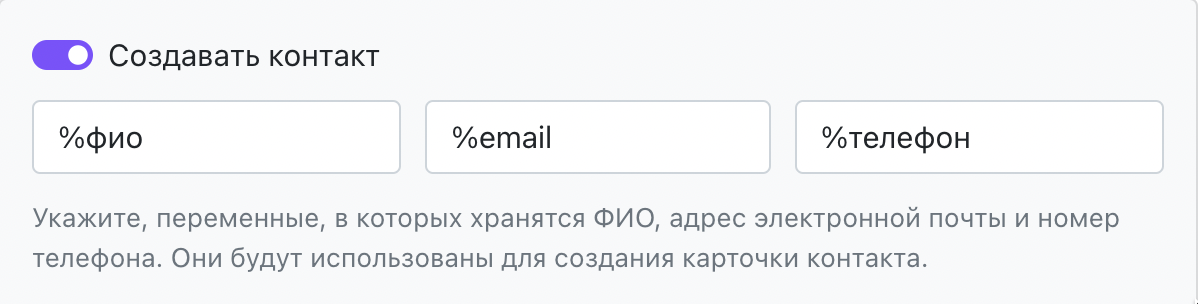 कॉन्टैक्ट कार्ड के लिए वेरिएबल्स।
कॉन्टैक्ट कार्ड के लिए वेरिएबल्स।
डिफॉल्ट रूप से, ईमेल एड्रेस %email वेरिएबल में स्टोर होता है, लेकिन आपके पास कस्टम वेरिएबल हो सकती है।
सिंक्रोनाइज़ेशन
इंटीग्रेशन चालू करने के बाद, सभी नई फ़ाइल्स amoCRM में डील्स के रूप में ऐड होंगी।
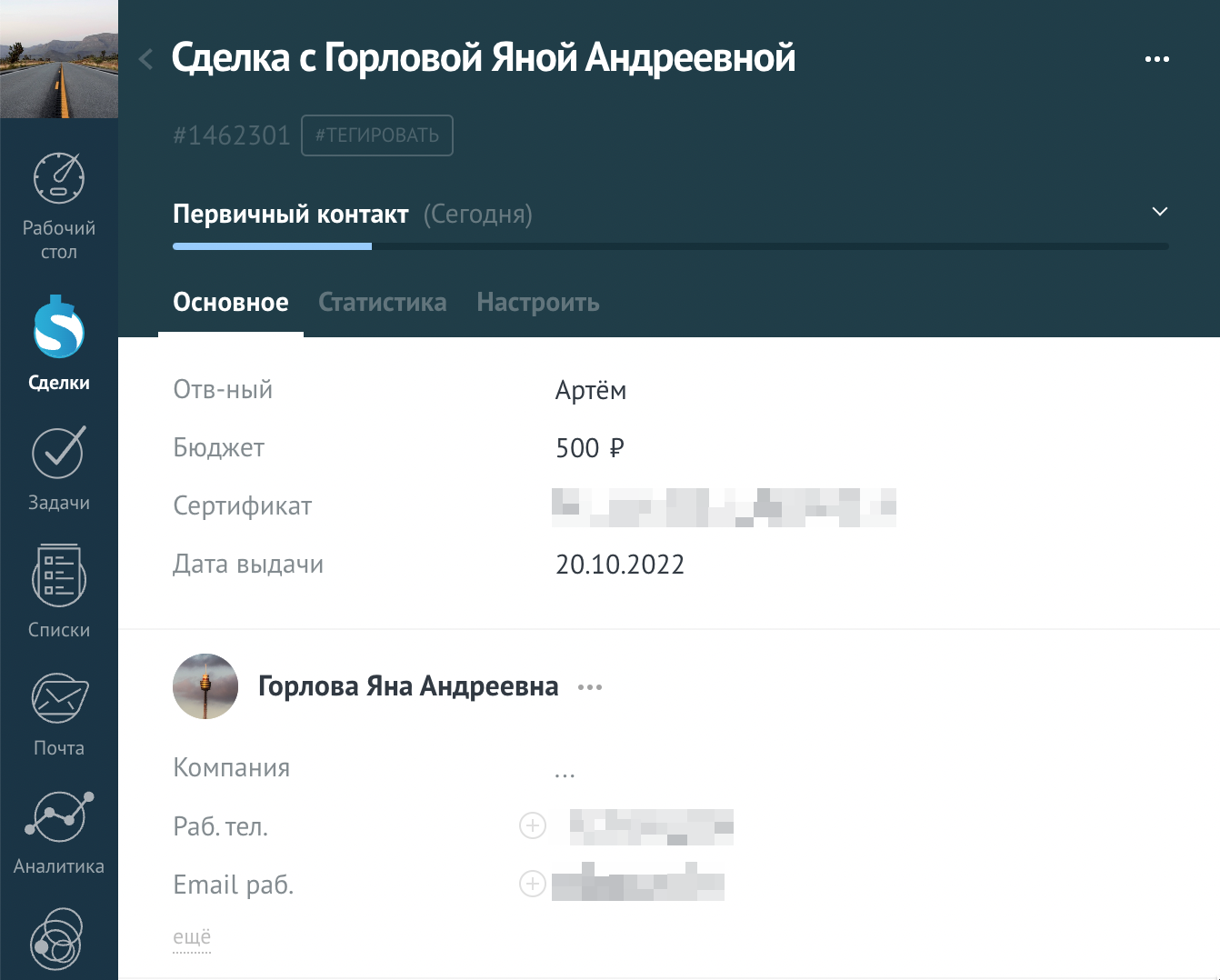 DiMaker द्वारा बनाई गई डील।
DiMaker द्वारा बनाई गई डील।
अगर पहले से बनाए गए फाइल्स को सिंक्रोनाइज़ करना हो, तो "सिंक्रोनाइज़ फाइल्स" पर क्लिक करें। यह प्रक्रिया इंटीग्रेशन में सेट पैरामीटर्स के अनुसार होगी। पहले भेजी गई फाइल्स को दुबारा नहीं भेजा जाएगा। अगर फाइल्स की संख्या अधिक हो, तो सिंक्रोनाइज़ेशन में समय लग सकता है।